笔记本电脑开机黑屏只有鼠标箭头如何处理 笔记本win7黑屏只有鼠标箭头怎么办
更新时间:2023-08-27 11:09:31作者:xiaoliu
笔记本电脑开机黑屏只有鼠标箭头如何处理,笔记本电脑开机黑屏只有鼠标箭头是许多用户在使用Windows 7操作系统时常见的问题,当我们开机后,屏幕变得一片漆黑,只能看到鼠标箭头的存在。这种情况下,我们可能会感到困惑和无助,不知道该如何处理。不必过于担心,因为这个问题有一些常见的解决方法。在本文中我们将探讨一些方法来解决笔记本开机黑屏只有鼠标箭头的问题。

具体方法如下:
1、按“Ctrl+Alt+Delete” 还能弹出任务管理器。可不能因为进不了画面就重装系统吧,要花很多时间的。这种没有来由的出问题,大部分的原因是因为进程错误所引起的。
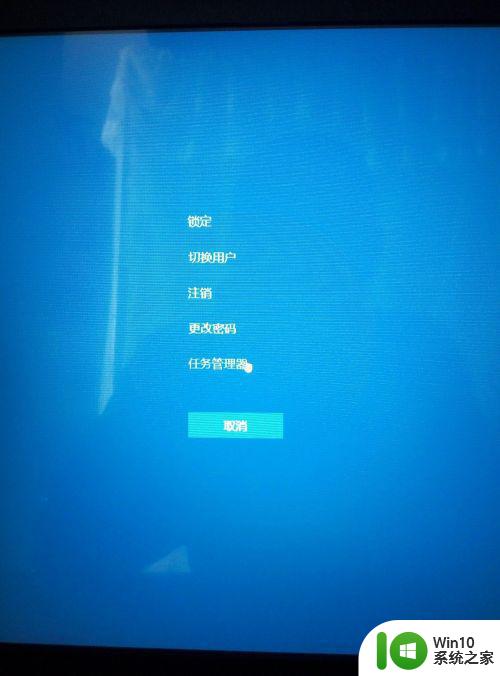
2、用鼠标点开任务管理器,在进程中找到“explorer.exe”,win10的要在“详细信息”中找到。将这个进程结束了。
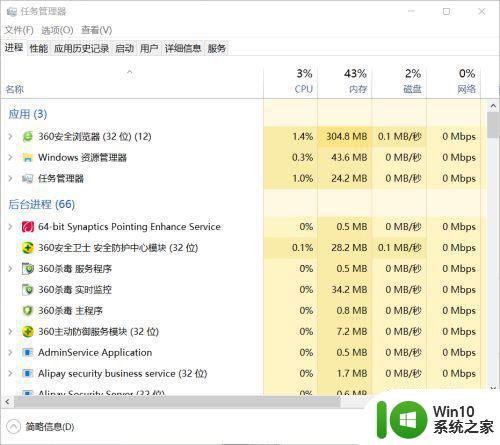
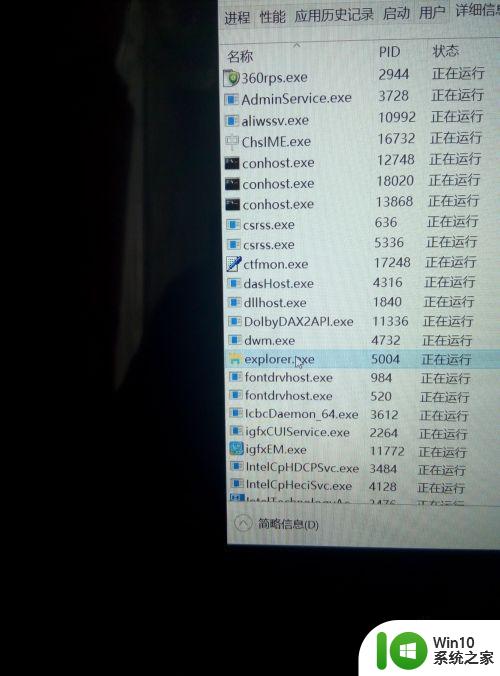
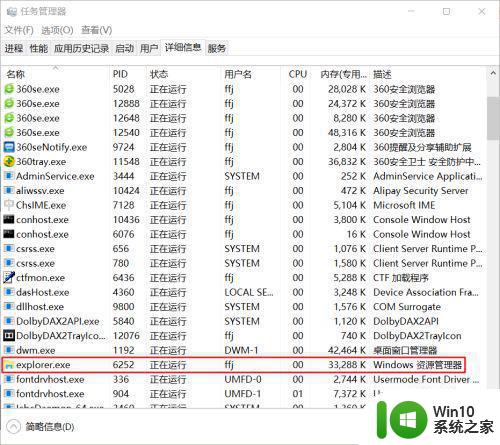
3、再重新开机后,马上就能进入登录界面了。看来问题解决了!还好没一时冲动来个重装系统!因为导致黑屏的原因还有很多,例如:当电脑内的主板、 显示器 以及显卡损坏的时候。=
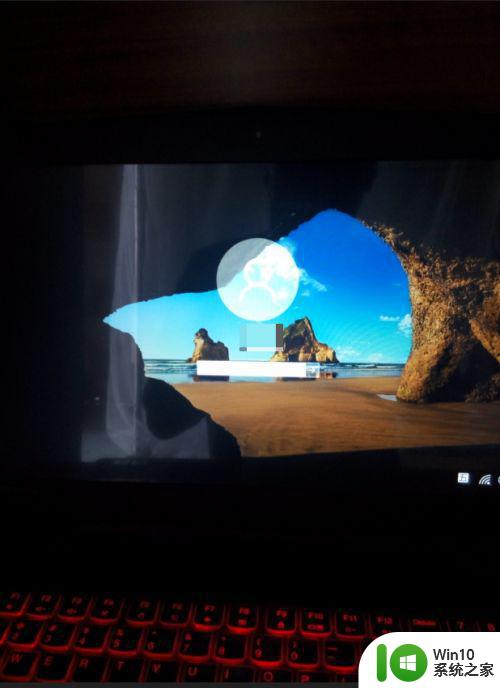
4、如果以上方法不行,可以到任务管理器中,点开文件,选新建任务,在打开框中输入explorer,点确定运行。这样就能看到画面了。
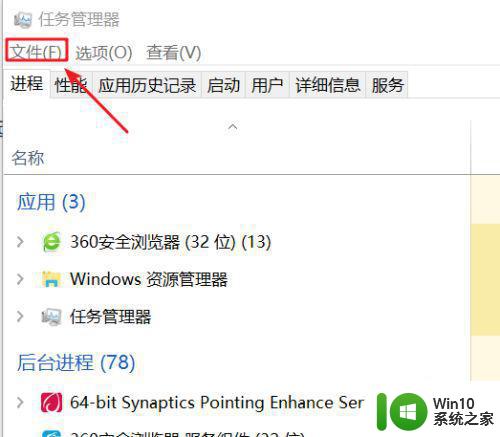
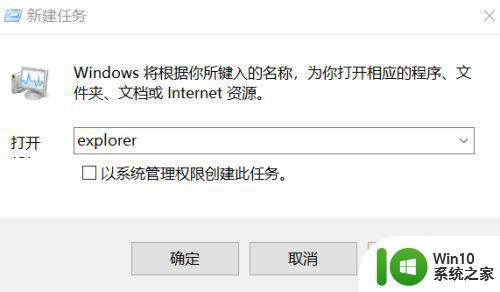
以上是关于笔记本电脑开机黑屏只有鼠标箭头的解决方法,如果您遇到了相同的情况,可以按照小编提供的方法来解决。
笔记本电脑开机黑屏只有鼠标箭头如何处理 笔记本win7黑屏只有鼠标箭头怎么办相关教程
- 电脑开机后黑屏只有一个鼠标箭头win7是什么原因如何解决 电脑开机后黑屏只有一个鼠标箭头win7怎么办
- win7开机黑屏只有鼠标箭头进不了任务管理器怎么解决 win7开机黑屏只有鼠标箭头怎么处理
- 电脑开机后黑屏只有一个鼠标箭头win7是什么原因如何解决 电脑开机后只有鼠标箭头没有桌面win7怎么办
- win7电脑黑屏只有鼠标箭头怎样修复 win7电脑黑屏只有鼠标箭头的修复方法
- window7黑屏只有鼠标怎么解决 win7系统进桌面只有鼠标箭头怎么办 电脑黑屏只有鼠标怎么解决
- win7进入桌面黑屏只有鼠标箭头修复方法 Win7进入桌面黑屏只有鼠标箭头怎么办
- win7安全模式黑屏只有鼠标箭头如何处理 win7安全模式黑屏。鼠标怎么回事
- win7桌面黑屏只有鼠标怎么办 win7黑屏只有一个鼠标怎么办
- 笔记本桌面上找不到鼠标箭头win7的解决教程 win7笔记本桌面找不到鼠标箭头解决方法
- win7电脑开机黑屏如何解决 win7开机黑屏只有鼠标怎么办
- win7开机后黑屏只有鼠标怎么办 win7电脑开机黑屏只显示光标如何处理
- 电脑开机黑屏但是有鼠标指针 win7如何处理 电脑进去黑屏只能看见鼠标win7怎么办
- window7电脑开机stop:c000021a{fata systemerror}蓝屏修复方法 Windows7电脑开机蓝屏stop c000021a错误修复方法
- win7访问共享文件夹记不住凭据如何解决 Windows 7 记住网络共享文件夹凭据设置方法
- win7重启提示Press Ctrl+Alt+Del to restart怎么办 Win7重启提示按下Ctrl Alt Del无法进入系统怎么办
- 笔记本win7无线适配器或访问点有问题解决方法 笔记本win7无线适配器无法连接网络解决方法
win7系统教程推荐
- 1 win7访问共享文件夹记不住凭据如何解决 Windows 7 记住网络共享文件夹凭据设置方法
- 2 笔记本win7无线适配器或访问点有问题解决方法 笔记本win7无线适配器无法连接网络解决方法
- 3 win7系统怎么取消开机密码?win7开机密码怎么取消 win7系统如何取消开机密码
- 4 win7 32位系统快速清理开始菜单中的程序使用记录的方法 如何清理win7 32位系统开始菜单中的程序使用记录
- 5 win7自动修复无法修复你的电脑的具体处理方法 win7自动修复无法修复的原因和解决方法
- 6 电脑显示屏不亮但是主机已开机win7如何修复 电脑显示屏黑屏但主机已开机怎么办win7
- 7 win7系统新建卷提示无法在此分配空间中创建新建卷如何修复 win7系统新建卷无法分配空间如何解决
- 8 一个意外的错误使你无法复制该文件win7的解决方案 win7文件复制失败怎么办
- 9 win7系统连接蓝牙耳机没声音怎么修复 win7系统连接蓝牙耳机无声音问题解决方法
- 10 win7系统键盘wasd和方向键调换了怎么办 win7系统键盘wasd和方向键调换后无法恢复
win7系统推荐
- 1 风林火山ghost win7 64位标准精简版v2023.12
- 2 电脑公司ghost win7 64位纯净免激活版v2023.12
- 3 电脑公司ghost win7 sp1 32位中文旗舰版下载v2023.12
- 4 电脑公司ghost windows7 sp1 64位官方专业版下载v2023.12
- 5 电脑公司win7免激活旗舰版64位v2023.12
- 6 系统之家ghost win7 32位稳定精简版v2023.12
- 7 技术员联盟ghost win7 sp1 64位纯净专业版v2023.12
- 8 绿茶ghost win7 64位快速完整版v2023.12
- 9 番茄花园ghost win7 sp1 32位旗舰装机版v2023.12
- 10 萝卜家园ghost win7 64位精简最终版v2023.12